Muunna, muokkaa ja pakkaa videoita/ääniä 1000+ muodossa laadukkaasti.
Eikö Snapchat-videota voi leikata? Nopeita korjauksia ja vaihtoehtoja
Snapchatin videoiden leikkausongelmat voivat suistaa sisältösuunnitelmasi raiteiltaan, olitpa sitten luomassa tarinoita, muistoja tai Snap-mainoksia. Mutta miksi et voi leikata Snapchat-videoita ja miten saat sen toimimaan? Älä huoli; tämä opas selittää yleisiä syitä ja toimivia korjauksia – sekä tehokkaan vaihtoehdon saumattomaan editointiin. Saadaksesi lisätietoja, aloita lukeminen nyt ja leikkaa Snapchat-videoita vaivattomasti!
Opasluettelo
Syitä, miksi et voi leikata Snapchat-videoita Kaksi ratkaisua Snapchat-videoiden leikkaamiseen Kaikki yhdessä -työkalu Snapchat-videoiden leikkaamiseen ja muokkaamiseenSyitä, miksi et voi leikata Snapchat-videoita
Jos Snapchat-videoiden leikkaaminen epäonnistuu, se johtuu usein teknisistä ongelmista, tiedostomuotojen yhteensopimattomuudesta tai laitteen rajoituksista. Alla on lueteltu yleisimmät syylliset – sovellushäiriöistä vioittuneisiin tiedostoihin – ja miten ne estävät muokkaustesi onnistumisen.
Sovellusvirheet tai vanhentunut versio
Snapchatin häiriöt, kaatumiset tai vanhentuneet sovellusversiot voivat poistaa leikkaustyökalut käytöstä. Päivitykset korjaavat usein virheitä, mutta niiden asentamatta jättäminen voi estää ominaisuuden reagoimasta.
1. Ei-tuettu videomuoto
Snapchatilla on vaikeuksia muiden kuin natiivien tiedostomuotojen, kuten MKV:n, AVI:n tai DRM-suojattujen tiedostojen, kanssa. Muilta alustoilta (esim. TikTok tai Instagram) ladatut videot saattavat menettää yhteensopivuutensa siirtojen aikana.
2. Vioittuneet/muokatut tiedostot
Kolmannen osapuolen sovelluksissa muokatut videot (esim. rajatut, suodatetut tai vesileimatut) eivät välttämättä lataudu oikein Snapchatin editorissa, mikä aiheuttaa leikkaamisen epäonnistumisen.
3. Laitteiden yhteensopivuusongelmat
Vanhemmissa laitteissa (esim. iPhone 6, edulliset Android-puhelimet) tai vanhentuneissa käyttöjärjestelmissä ei ole riittävästi prosessointitehoa Snapchatin muokkaustyökalujen sujuvaan käyttöön. Jotkut käyttäjät saattavat jopa huomata, että he... Snapchatin lataaminen iPhoneen ei onnistu tai Androidilla.
Kaksi ratkaisua Snapchat-videoiden leikkaamiseen
Yksinkertaisesti sanottuna Snapchat-videoiden leikkaamiseen sovelluksessa on kaksi kätevää tapaa. Niin kauan kuin lataamissasi videoissa ei ole ongelmia, voit nopeasti leikata videoitasi Snapchatissa ja julkaista ne suoraan. Jos kuitenkin kohtaat ongelmia, joita et pysty ratkaisemaan tämän prosessin aikana, syy voi olla itse videossa. Tässä tapauksessa sinun on ehkä luettava seuraava osio löytääksesi sopivamman menetelmän.
Ratkaisu 1 – Leikkaa Snapchat-videoita tallennuksen jälkeen
Jos satut törmäämään johonkin hauskaan, jonka haluat tallentaa ja julkaista Snapchatissa, voit yksinkertaisesti leikata videon tallentamisen jälkeen. Voit tehdä tämän nopeasti noudattamalla näitä ohjeita:
Vaihe 1Kun olet tallentanut Snapchat-videon, napauta "Lisää"-painiketta piirtääksesi uuden ikkunan leikkausta varten.
Vaihe 2Napauta ja vedä aloituspistettä ja lopetuspistettä leikataksesi Snapchat-videota suoraan.
Vaihe 3Voit esikatsella leikattua Snapchat-videota. Lopuksi napauta "Tallenna"-painiketta tallentaaksesi videon.
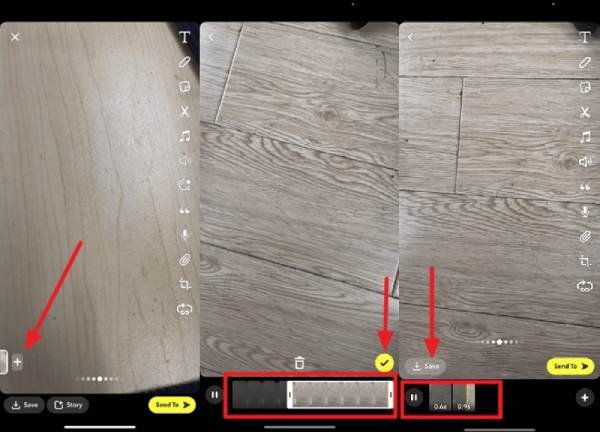
Ratkaisu 2 – Leikkaa Snapchat-videoita muistoista
Jos sinulla on jo tallentamasi video, jonka haluat julkaista Snapchatissa, ja haluat leikata sitä ennen julkaisemista, löydät sen Muistot-kohdasta. Ja voit jopa Palauta poistetut muistot Snapchatista videoiden leikkaamiseen. Pohjimmiltaan näin voit tehdä sen:
Vaihe 1Napauta valitaksesi Muistoista leikattavan Snapchat-videon. Vedä video alla olevaan aikajanaan.
Vaihe 2Napauta aikajanalla aloitus- ja lopetuspainikkeita rajataksesi tätä Snapchat-videota.
Vaihe 3Napauta lopuksi "Jaa"-painiketta. Tallenna leikattu Snapchat-video napauttamalla "Tallenna video" -painiketta.
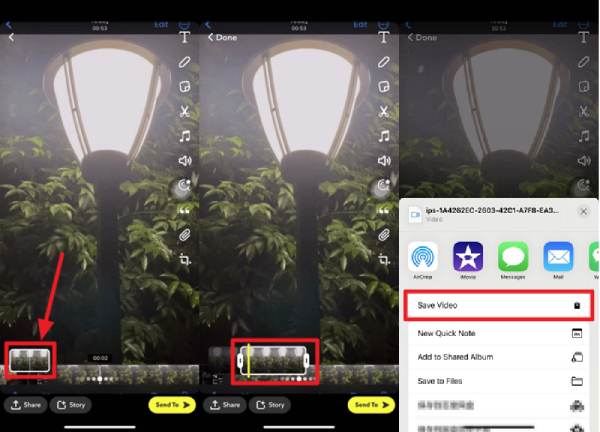
Kaikki yhdessä -työkalu Snapchat-videoiden leikkaamiseen ja muokkaamiseen
Jos et pysty leikkaamaan Snapchat-videoita etkä tiedä tarkkaa syytä tai et halua käyttää aikaa tarkan syyn selvittämiseen, voit käyttää 4Easysoft Total Video Converter käsittelemään minkä tahansa videotiedoston ja suorittamaan leikkauksen onnistuneesti. Edistyneen tekoälyteknologiansa ansiosta se tarjoaa tarkan ruututason editoinnin, käsittelee minkä tahansa videomuodon ja muuntaa sen sopivaan MP4-muotoon Snapchatia varten.

Joukkomuokkauksia tarvitseville sisällöntuottajille 4Easysoft tukee eräkäsittelyä, jolloin hän leikkaa kymmeniä klippejä kerralla säilyttäen alkuperäisen laadun. Offline-toiminto poistaa riippuvuuden internet-nopeuksista, ja viennissä ei ole vesileimoja tai tiedostokokorajoituksia. Se tarjoaa myös lisäominaisuuksia, kuten Snapchat-videon nopeuden muuttuminenOlipa kyse sitten vioittuneiden tiedostojen korjaamisesta tai tarinoiden kuvasuhteiden säätämisestä, tämä työkalu varmistaa Snapchat-valmiit videot joka kerta.

Vie leikattuja videoita Snapchatin tukemissa muodoissa.
Esikatsele, onko Snapchat-videosi leikattu oikein.
Paranna Snapchat-videoitasi erilaisilla muokkaustyökaluilla.
Leikkaa Snapchat-videoita vaikuttamatta niiden alkuperäiseen laatuun.
100% suojattu
100% suojattu
Vaihe 1Käynnistä 4Easysoft Total Video Converter ja tuo Snapchat-video napsauttamalla "Lisää tiedostoja" -painiketta.
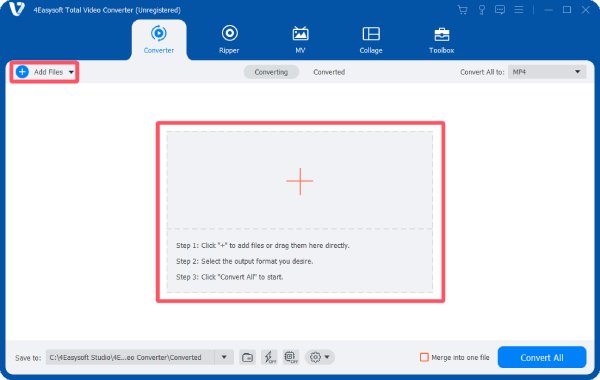
Vaihe 2Napsauta "Leikkaa"-painiketta avataksesi ponnahdusikkunan. Rajaa Snapchat-videota napsauttamalla ja vetämällä aikajanaa.
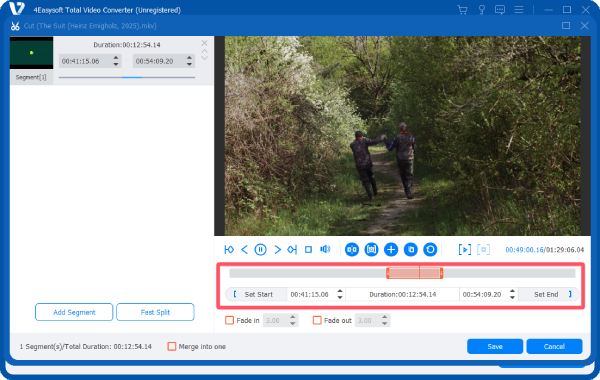
Vaihe 3Kun olet leikannut Snapchat-videosi, tallenna leikattu video napsauttamalla "Muunna kaikki" -painiketta.
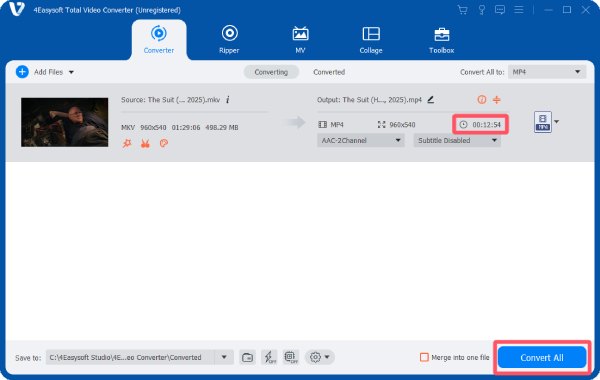
Johtopäätös
Snapchatin leikkausongelmat voivat olla turhauttavia, kun haluat jakaa mielenkiintoisia videoita nopeasti. Jos et halua tuntemattomien syiden rajoittavan sinua, käytä 4Easysoft Total Video Converter voi tarjota sinulle saumattoman ratkaisun muokkaustehtävän suorittamiseen. Lataa se tänään ja leikkaa, muokkaa ja muunna videoita ilman vesileimoja tai laadun heikkenemistä heti!
100% suojattu
100% suojattu


